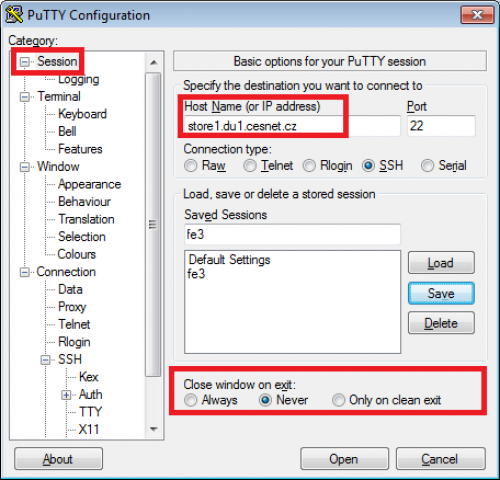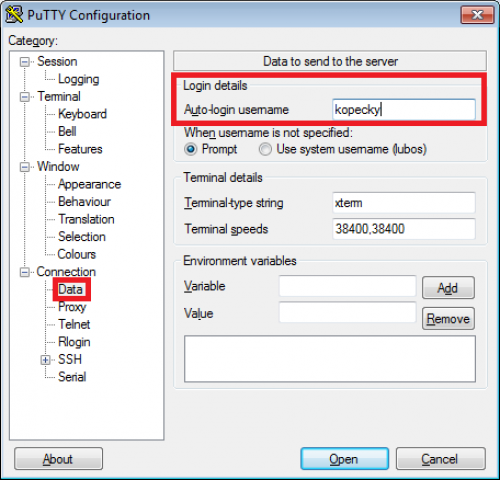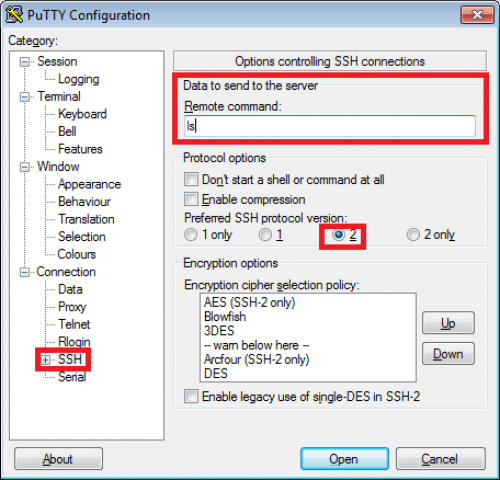Postranní lišta
Toto je starší verze dokumentu!
Práce na serveru přes ssh
Na server je možné se přihlásit i přes protokol ssh, uživatel dostane příkazovou řádku (bash), případně může zadat příkaz jako parametr (ten se pak vykoná a spojení se ukončí).
Dostupné příkazy najdete v adresáři /usr/bin. Je také možno používat standardní vlastnosti shellu bash, jako například spojení příkazů pipou (trubkou). Pokud potřebujete doinstalovat něco dalšího, kontaktujte uživatelskou podporu (du-support@cesnet.cz). Obecně platí, že shell na úložišti je určen pouze k manipulaci s daty, nikoli např. výpočtům.
Server podporuje připojení klienta pouze přes protokol ssh ve verzi 2, která je u klientu většinou defaultní volbou. Pokud by měl klient nastavenu defaultní verzi ssh-protokolu nastavenu na 1, je nutné ji ručně předefinovat - u konzolového ssh se dá použít parametr „-2“, u Putty se nastaví „Preferred SSH protocol version“ na hodnotu „2“, případně „2 only“.
Ukázka příkazu pro připojení na server:
~$ ssh uzivatel@server
Ukázka příkazu pro připojení na server s vynucením verze SSH 2 protokolu:
~$ ssh -2 uzivatel@server
dm* příkazy
Příkazy dm* jsou pro práci se soubory mezi online (soubor okamžitě přístupný) a offline medii (vysokokapacitní medium pro data, ke kterým se přistupuje pouze výjimečně). Příkaz dmls vypíše stav (umístění) souboru, dmput přesune soubor z online média na médium offline a dmget jej z offline média přenese do média online.
Příkaz dmput odesílá soubor na offline médium:
~$ dmput MB4_dul.dat
Příkaz dmput odesílá soubor na offline médium a zároveň soubor odstraní z online média:
~$ dmput -r MB4_ofl.dat
Zpětné kopírování souboru z offline média na online médium příkazem dmget:
~$ dmget MB4_dul.dat
Příklad výpisu adresáře příkazem dmls:
~$ dmls -l -rw------- 1 user storage 4194304 2012-06-22 14:17 (DUL) MB4_dul.dat -rw------- 1 user storage 4194304 2012-10-26 02:03 (OFL) MB4_ofl.dat -rw------- 1 user storage 4194304 2012-10-26 02:02 (REG) MB4_reg.dat
Hodnoty stavu souboru vypisované příkazem dmls:
- REG … soubor není spravován systémem DMF (je pouze na online médiu)
- MIG … soubor je právě migrován na offline médium
- ARC … soubor je právě archivován
- DUL … soubor je v duálním stavu (na online i offline médiu)
- OFL … soubor je pouze na offline médiu
- UNM … soubor je právě migrován zpět na online médium
- NMG … nemigrovatelný soubor
- PAR … soubor částečně migrován
- N/A … u souboru se nepodařilo zjistit DMF stav
- INV … soubor je v konfliktním/nevalidním stavu
Use case 1
Chceme stáhnout data, která jsme před časem nahráli a jež byly odmigrovány na pásky (jsou ve stavu OFL). Potřebujeme tedy tyto soubory převést do stavu DUL, aby byly dostupné i na discích a následný přenos byl tedy rychlejší (popis, který vysvětluje důvod a práci v HSM modelu). To provedeme pomocí následujících dvou příkazů. První získá z podstromu složky adresar všechny soubory ve stavu OFL a uložího do pomocného souboru „file_list“. Druhý takto získané soubory přesune na online médium.
~$ dmfind adresar -state OFL > ~/file_list
~$ dmget -q < ~/file_list
Soubory které již byly přesunuty zpět na disky můžeme zkontrolovat pomocí následujícího příkazu.
~$ dmls -l /cesta
Pokud nyní spustíme stahování těchto souborů (se stavem DUL), tak dosáhneme mnohem vyšší rychlosti.
Use case 2 Potřebujete odmigrovat všechny soubory z nějakého adresáře na offline médium (tj. soubory DUL a REG, čímž se vám uvolní místo na discích), můžete použít příkaz :
~$ dmput -r adresar/*
Manuálové stránky příkazů (v angličtině):
Spouštění příkazů pomocí nástroje Putty
Spuštění příkazu se v Putty definuje v kategorii „Connection→SSH“, kde do řádku „Remote command“ napíšeme požadovaný příkaz. Po provedení příkazu se spojení automaticky ukončí, což při defaultním nastavení Putty způsobí zavření okna a ztracení zobrazeného výstupu. Aby bylo možné výstup přečíst, je nutné v kategorii Session vybrat „Close window on exit“ na „Never“.
Použití Putty je vhodné především pro jednorázové zadání příkazů, protože nemá historii příkazů a pro každý se musí zadávat příkaz znovu. Při častějším přihlašování na server přes ssh je v systému Windows vhodnější použít program CygWin - Instalace rsync klienta pro příkazový řádek v prostředí Windows/Cygwin.